Hogyan csatlakoztassuk a táblagépet a TV-hez a wi-fi - TV kiválasztásával?

A sokak számára ismert probléma, hogy miként lehet a táblagépet a Wi-Fi hálózaton keresztül csatlakoztatni, számos módon megoldható. A leggyakoribb ezek közül kettő:
- Vezeték nélküli kommunikáció két eszköz között, a Wi-FiDirect (Miracast) technológia használatával.
- Kapcsolja be a TV-t és a táblagépet egyetlen otthoni hálózatba a DLNA protokoll használatával, egy útválasztó (útválasztó) segítségével.
A Wi-Fi Direct adatátvitel vezeték nélküli technológiája és az ehhez épített Miracast protokoll kényelmes, mivel nem igényelnek egy TV-készülék és egy táblagép egyetlen helyi hálózathoz egy útválasztó segítségével. Gyorsan és megbízhatóan hoznak létre közvetlen kapcsolatot egymás között a P2P elvén. Az egyetlen feltétel, amellyel meg kell felelni, mindkét eszköz támogatja a technológiát. Ha a TV nem rendelkezik vele, használhat speciális adaptereket (dongle-eket), amelyek bármilyen szabad HDMI csatlakozót csatlakoztatnak. 50 dollárba kerülnek.


Mivel az Apple iOS alapú modulok nem támogatják a Miracast technológiát, az Android operációs rendszer példáján keresztül fogjuk megvizsgálni a kapcsolatot, amelynek verziója legalább 4.2 Jelly Bean.
- Az intelligens TV-n lépjen a Beállítások fülre, menjen a Hálózat fülre, és aktiválja a Miracast opciót (lehet "Képernyő-sokszorosítás").
- Az Android táblagép menüjében lépjen be a Beállítások menübe, és kapcsolja be a Wi-Fi modulot.
- A megjelenítés lapon, a helyi menüben válassza ki a Vezeték nélküli megjelenítés elemet (Wireless Monitor, Vezeték nélküli kijelzés, Képernyő tükrözés, Vezeték nélküli megjelenítés), és állítsa a csúszkát ON állásba.
- Kattints a TV modell típusának megjelenítéséhez az ablakban, létrehozva a vezeték nélküli kapcsolatot, és erősítse meg a megjelenített kérést az Android-tablethez való csatlakozásra. Ha bejelöli a megfelelő négyzetet, a későbbi kapcsolatok ellenőrzés nélkül jelentkeznek.
- A tévékészüléken megjelenik a táblagép kijelzőjének tükrözött képe.
- Ha megszakítja a kapcsolatot a táblagép menüjéből, nyomja meg újra a TV-modellt, és erősítse meg a szándékát.
Ez a vezeték nélküli kapcsolat azt igényli, hogy mind a tablet, mind a televízió (vagy több TV) támogassa a DLNA technológiát, és egy Wi-Fi útválasztó is integrálható egyetlen helyi hálózatba. Ha ezt a funkciót nem alkalmazza a TV-készülékben, akkor a HDMI porthoz csatlakoztatott speciális Wi-Fi adaptert kell vásárolnia. Ezenkívül a gadgetnek olyan alkalmazásnak kell lennie, amely médiakiszolgálóvá változtatja, például BubbleUPnP, iMediaShare, DLNA szerver, AirWire vagy más.
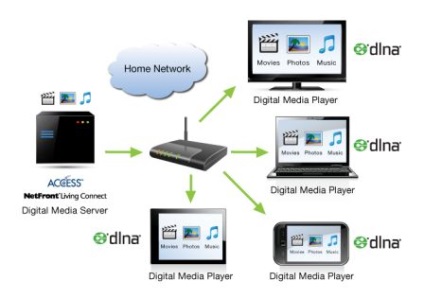
DLNA fájlcserének beállítása
- Csatlakoztassa a TV-t a Wi-Fi routerhez: "Beállítások" - "Hálózati kapcsolat" - "Kapcsolat konfigurálása" - "LAN kiválasztása" - "Jelszó".
- Hasonlóképpen csatlakoztassa a táblagépet Wi-Fi hálózathoz egy helyi hálózathoz.
- Ellenőrizze, hogy az útválasztó aktiválta-e a csatlakoztatott UPnP eszközök automatikus felismerésére szolgáló protokollt.
- Töltse le a megfelelő GooglePlay alkalmazáskiszolgálóról, például a BubbleUPnP-ről, telepítse és konfigurálja.
- Ha rákattint a LocalRenderer gombra, az alkalmazás automatikusan felismeri azokat a megjelenítő eszközöket (televíziók, monitorok), amelyek ugyanazon a helyen vannak a helyi hálózat táblagéppel.
- Miután kiválasztotta a kívánt eszközt, elküldheti a táblagép memóriájában tárolt médiafájlokat.
- A tévéképernyőn a rendszer felkéri Önt, hogy nyissa meg.
Szükség esetén szabályozhatja a táblagépen tárolt tartalom megnyitását, közvetlenül a TV menüből.
- Amikor elindítja a BubbleUPnP alkalmazást a táblagépen, egy új tétel jelenik meg a DLNA-media szerver nevével a TV bemeneti forrásainak listáján.
- Miután kiválasztotta a távirányító használatával, megjelenik a médiafájlokat tartalmazó mappa a tévéképernyőn, amelynek hozzáférése a táblagépen lévő BubbleUPnP alkalmazásban történt.